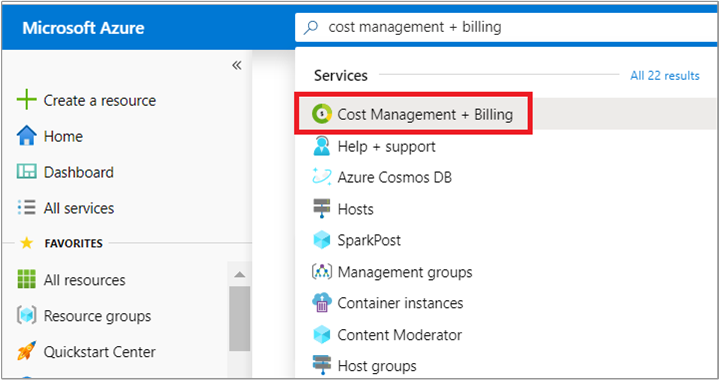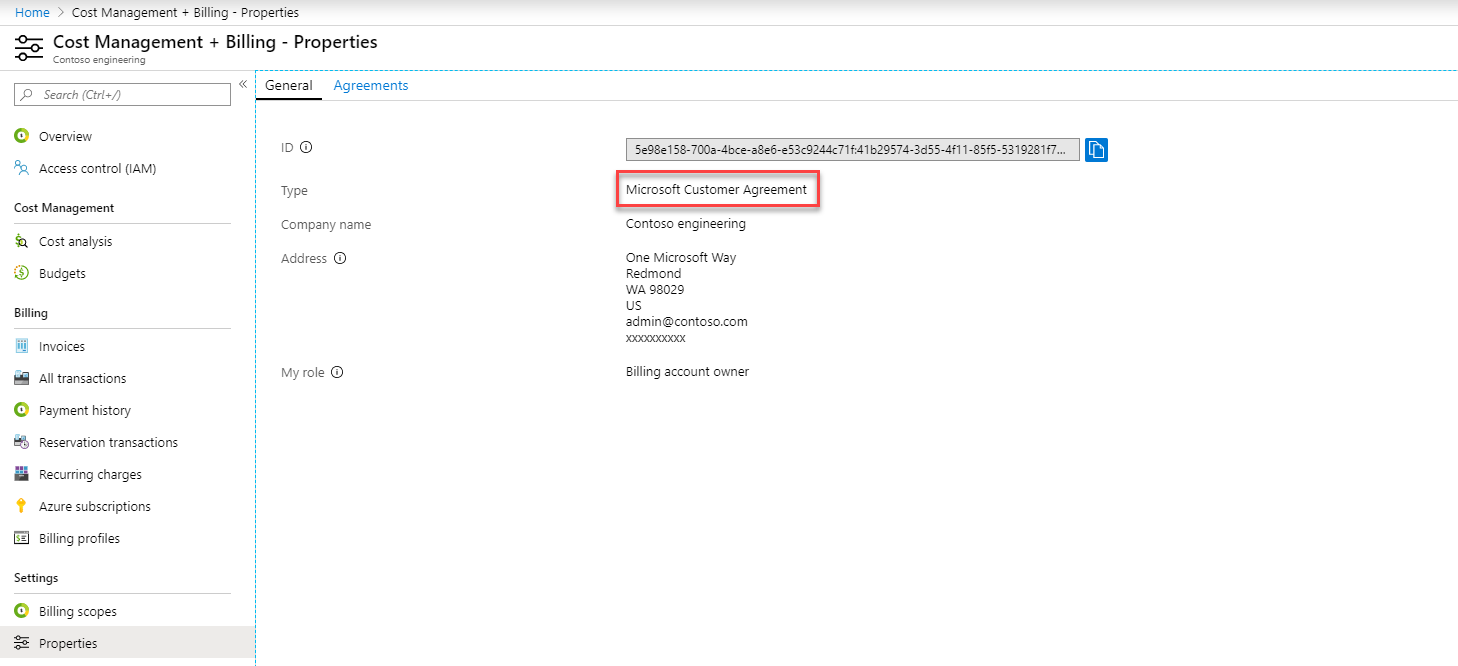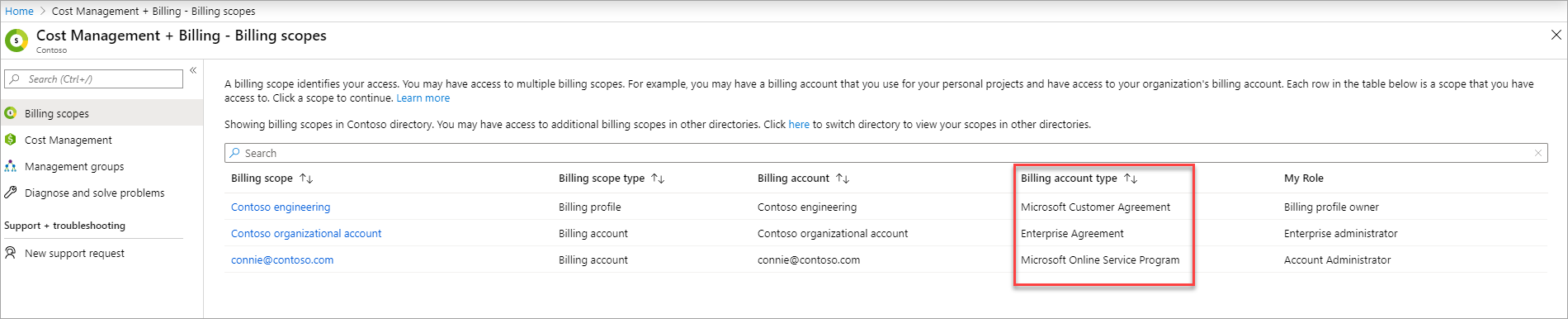Rozwiązywanie problemów z zaległym saldem za subskrypcję platformy Azure z płatnością zgodnie z rzeczywistym użyciem
Ten artykuł dotyczy klientów, którzy zarejestrowali się w trybie online platformy Azure przy użyciu karty kredytowej i mają konto rozliczeniowe programu subskrypcji online firmy Microsoft. Ten typ konta jest również nazywany kontem płatności zgodnie z rzeczywistym użyciem. Jeśli nie masz pewności co do typu konta rozliczeniowego, zobacz Sprawdzanie typu konta w dalszej części tego artykułu.
Jeśli masz konto rozliczeniowe Umowa z Klientem Microsoft, zobacz Płatność za Umowa z Klientem Microsoft rachunku.
Jeśli nie otrzymamy Twojej płatności lub nie będziemy mogli jej przetworzyć, otrzymasz wiadomość e-mail lub zobaczysz alert w witrynie Azure Portal. Oba te komunikaty informują, że czas płatności za subskrypcję minął, oraz zawierają link do okienka Ureguluj saldo w portalu.
Jeśli domyślną formą płatności jest karta kredytowa, administrator konta może uregulować zaległe opłaty w witrynie Azure Portal. W przypadku płatności na podstawie faktury (przelewem bankowym) wyślij płatność do lokalizacji wymienionej na dole faktury.
Ważne
Jeśli masz wiele subskrypcji korzystających z tej samej karty kredytowej i za wszystkie zalegasz z płatnościami, musisz jednorazowo uregulować całe należne saldo.
Karta kredytowa, za pomocą której uregulujesz zaległe opłaty, stanie się nową domyślną formą płatności dla wszystkich subskrypcji, które korzystały z formy płatności zakończonej niepowodzeniem.
Rozwiązywanie problemu z zaległym saldem w witrynie Azure Portal
Zaloguj się w witrynie Azure Portal jako administrator konta.
Wyszukaj i wybierz obszar Zarządzanie kosztami i rozliczenia.
W okienku Przegląd wybierz subskrypcję, dla której minął termin płatności.
W okienku Przegląd subskrypcji wybierz czerwony baner z informacją, że na koncie jest zaległa płatność. Wybranie baneru spowoduje otwarcie okienka Ureguluj saldo.
Uwaga
- Jeśli nie jesteś administratorem konta, nie możesz uregulować salda.
- Jeśli na Twoim koncie jest rachunek gotowy do zapłacenia, zobaczysz niebieski baner, który prowadzi do okienka Ureguluj saldo.
- Jeśli stan Twojego konta jest dobry, nie zobaczysz żadnych banerów.
Wybierz pozycję Wybierz formę płatności.
W nowym obszarze po prawej stronie wybierz kartę kredytową z listy rozwijanej lub dodaj nową, wybierając niebieski link Dodaj nową formę płatności. Ta karta kredytowa stanie się aktywną formą płatności dla wszystkich subskrypcji, które aktualnie korzystają z formy płatności zakończonej niepowodzeniem.
Uwaga
Łączne należne saldo uwzględnia zaległe opłaty za wszystkie usługi firmy Microsoft korzystające z formy płatności zakończonej niepowodzeniem.
Jeśli wybrana forma płatności zawiera także zaległe opłaty za usługi firmy Microsoft, zostanie to uwzględnione w łącznym należnym saldzie. Te opłaty również muszą zostać uregulowane.
Wybierz pozycję Zapłać.
Zagadnienia regionalne
Użytkownicy w następujących krajach/regionach nie mają opcji Rozliczenie salda . Zamiast tego mogą skorzystać z opcji Zapłać teraz, aby opłacić rachunek.
AT:AustriaAU:AustraliaBE:BelgiaBG:BułgariaCA:KanadaCH:SzwajcariaCZ:CzechyDE:NiemcyDK:DaniaEE:EstoniaES:HiszpaniaFI:FinlandiaFR:FrancjaGB:Wielka BrytaniaGR:GrecjaHR:ChorwacjaHU:WęgryIE:IrlandiaIT:WłochyJP:JaponiaKR:Korea PołudniowaLT:LitwaLV:ŁotwaNL:HolandiaNO:NorwegiaNZ:Nowa ZelandiaPL:PolskaPT:PortugaliaRO:RumuniaSE:SzwecjaSK:SłowacjaTW:Tajwan
Rozwiązywanie problemów z odrzuconą kartą kredytową
Jeśli opłata za kartę kredytową zostanie odrzucona, skontaktuj się z bankiem, aby rozwiązać ten problem. W swoim banku upewnij się, że spełnione są te warunki:
- Na karcie są włączone transakcje międzynarodowe.
- Karta ma wystarczający limit kredytowy lub środki do rozliczenia salda.
- Na karcie są włączone płatności cykliczne.
Sprawdzanie typu konta
Zaloguj się w witrynie Azure Portal.
Wyszukaj i wybierz obszar Zarządzanie kosztami i rozliczenia.
Jeśli masz dostęp tylko do jednego zakresu rozliczeniowego, wybierz z menu po lewej stronie pozycję Właściwości.
Wartość Typ w okienku Właściwości określa typ Twojego konta. Może to być Program subskrypcji usług online firmy Microsoft, Umowa Enterprise Agreement, Umowa z klientem Microsoft lub umowa Microsoft Partner Agreement. Aby dowiedzieć się więcej na temat typów kont rozliczeniowych, zobacz Wyświetlanie kont rozliczeniowych w witrynie Azure Portal.
Jeśli masz dostęp do wielu zakresów rozliczeniowych, wybierz pozycję Zakresy rozliczeniowe z menu po lewej stronie i sprawdź typ w kolumnie Typ konta rozliczeniowego.
Często zadawane pytania
Dlaczego nie otrzymuję powiadomień e-mail dotyczących rozliczeń?
Jeśli jesteś administratorem konta, sprawdź, jaki adres e-mail jest używany na potrzeby powiadomień. Zalecamy korzystanie z adresu e-mail, który jest regularnie sprawdzany. Jeśli adres e-mail jest prawidłowy, sprawdź swój folder spamu.
Co się stanie, jeśli zapomnę uregulować płatność?
Usługa zostanie anulowana, a Twoje zasoby nie będą już dostępne. Dane platformy Azure zostaną usunięte 90 dni po zakończeniu usługi. Aby dowiedzieć się więcej, zobacz Co się stanie z danymi, jeśli opuścisz usługę w Centrum zaufania firmy Microsoft.
Jeśli wiesz, że płatność została przetworzona, ale Twoja subskrypcja jest nadal wyłączona, skontaktuj się z pomoc techniczna platformy Azure.
Potrzebujesz pomocy? Skontaktuj się z nami.
Jeśli masz pytania lub potrzebujesz pomocy, utwórz wniosek o pomoc techniczną.